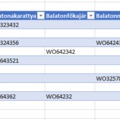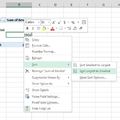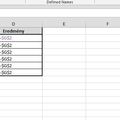Az általában szimplán csak Mekko-diagramnak hívott Marimekko-diagram egy kétdimenziós oszlopdiagram, amely nem csak az egyes oszlopok magasságával, de a szélességével is machinál, hogy így adja vissza a nekünk szükséges vizuális megjelenítést. Eltérés a normál oszlopdiagramokhoz képest, hogy a szükséges teljes szélesség elérése érdekében az oszlopok között nincs szünet és emellett jópár verziója ismert, amelyeknél csak a megjelenítés változik, a logika már nem - ilyen verziók például a százalék alapú Mekko, amelyben a százalékok határozzák meg az oszlopok szélességét vagy éppen a "gerinces" Mekko, amelyben kivastagított vonalakkal jelenítjük meg a magasságokat és az elválasztásokat.
A következő posztban egy roppant egyszerű kis Mekko-diagramon fogom bemutatni, hogy miről is van szó és mindenkit arra biztatok, hogy ha chartokkal kell időnként dolgoznia, akkor bátorkodjon kimozdulni a megszokott keretek közül, hiszen elsőre talán hülyeségnek tűnik, a Mekko egy elég elterjedt megjelenítési forma. Bár azt már itt az elején meg kell említeni, hogy amennyire szokták kedvelni, annyira bírálni is, hiszen jelentősebb mennyiségű adat esetén eléggé átláthatatlanná is válhat a történet.
Igazából egy ilyen chart alapja sem túl komplikált táblázat, ahogy ezen a képen látható is:
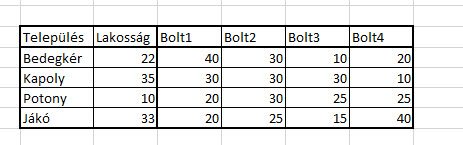 Ahogy kitűnik, az adatok számformátumra alakított százalékértékek a példánkban, a Lakosság oszlopban az összes lakosságszámhoz viszonyított megoszlás, a Bolt1, Bolt2, Bolt3, Bolt4 oszlopokban pedig az egyes településeken belül az egyes boltok bevételi arányszázaléka látható. A Mekko-diagram elkészítéséhez első lépésként készítsük el a következő segédtáblát:
Ahogy kitűnik, az adatok számformátumra alakított százalékértékek a példánkban, a Lakosság oszlopban az összes lakosságszámhoz viszonyított megoszlás, a Bolt1, Bolt2, Bolt3, Bolt4 oszlopokban pedig az egyes településeken belül az egyes boltok bevételi arányszázaléka látható. A Mekko-diagram elkészítéséhez első lépésként készítsük el a következő segédtáblát:
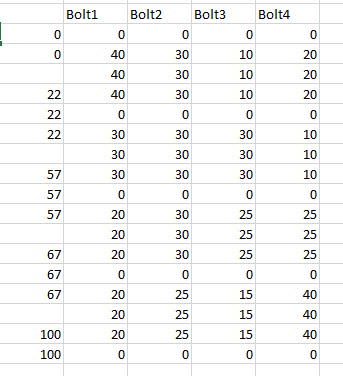 Az első oszlopban a százalékos megoszlások láthatóak kumuláltan, a nullákra az adott csoportok elválasztása okán van szükségünk, az egyes százalékos értékek háromszori megjelenítése pedig segít létrehozni a lépcsőzetes hatást.
Az első oszlopban a százalékos megoszlások láthatóak kumuláltan, a nullákra az adott csoportok elválasztása okán van szükségünk, az egyes százalékos értékek háromszori megjelenítése pedig segít létrehozni a lépcsőzetes hatást.
Az üres köztes mezőket is ki kell töltenünk az első oszlopban, méghozzá úgy, hogy a kis táblában az adott települést megelőző település lakosságszámához hozzáadjuk az éppen az adott sorban szereplő település lakosságszámának felét. Ergó ez Bedegkér esetében 0 + 11 lesz (hiszen nem volt előtte más település, a 22 fele pedig 11), Kapolynál pedig 22 + 17 (22 Bedegkér lakosságszáma, Kapoly lakosságszámának fele pedig lefelé kerekítve 17) és így tovább:
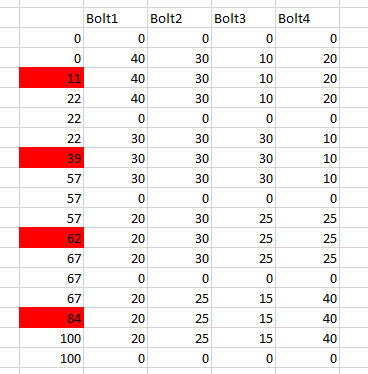 Ezután az így elkészült táblára toljunk be az Insert ribbonfül Charts szekciójában egy kétdimenziós Stacked Area diagramot:
Ezután az így elkészült táblára toljunk be az Insert ribbonfül Charts szekciójában egy kétdimenziós Stacked Area diagramot:
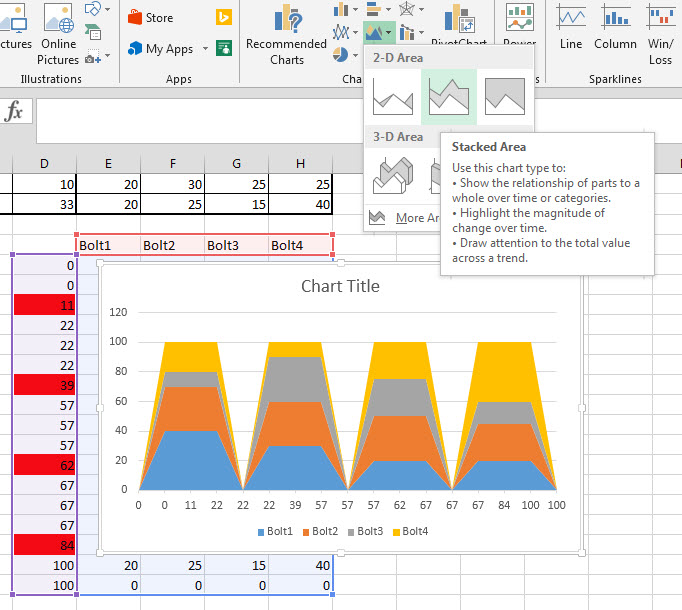 Következő lépésként kattintsunk az X-tengelyre jobb gombbal, majd a felugró menüben válasszuk a Format Axis funkciót:
Következő lépésként kattintsunk az X-tengelyre jobb gombbal, majd a felugró menüben válasszuk a Format Axis funkciót:
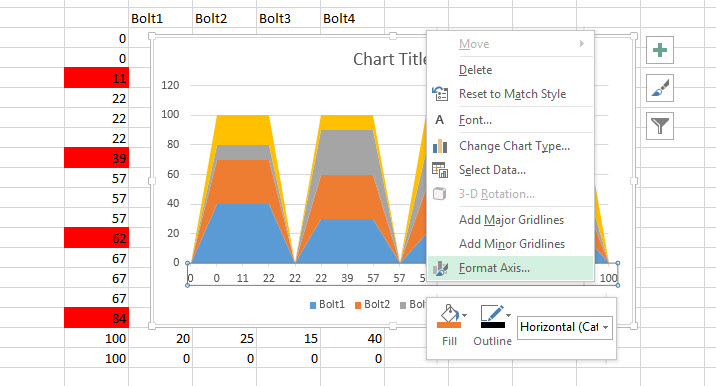 A jobb oldali Axis Options ablakban két dolgunk van, egyrészt Date Axis típusra állítsuk át a tengelyt, majd a lépések unitjánál állítsuk a major unitot 25-re és a minort mondjuk 10-re:
A jobb oldali Axis Options ablakban két dolgunk van, egyrészt Date Axis típusra állítsuk át a tengelyt, majd a lépések unitjánál állítsuk a major unitot 25-re és a minort mondjuk 10-re:
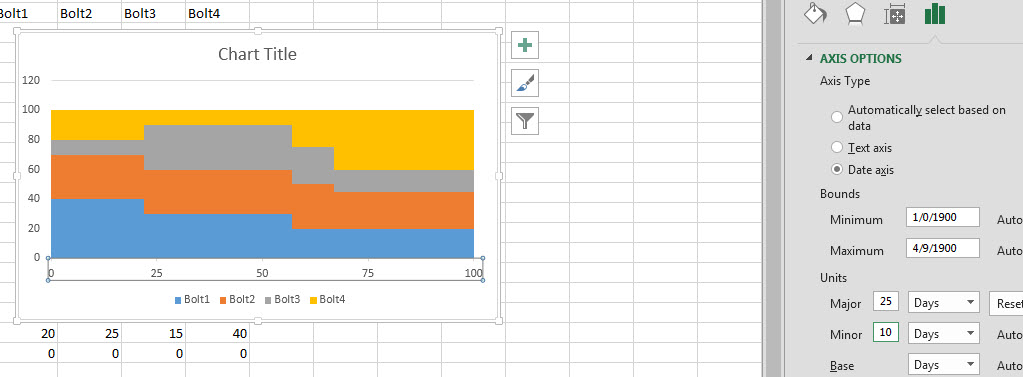 Aztán az Y-tengelyre kattintva és megnyitva az Axis Optionst, állítsuk a tengely maximum értékét 100-ra, hogy meglegyen a száz százalék:
Aztán az Y-tengelyre kattintva és megnyitva az Axis Optionst, állítsuk a tengely maximum értékét 100-ra, hogy meglegyen a száz százalék:
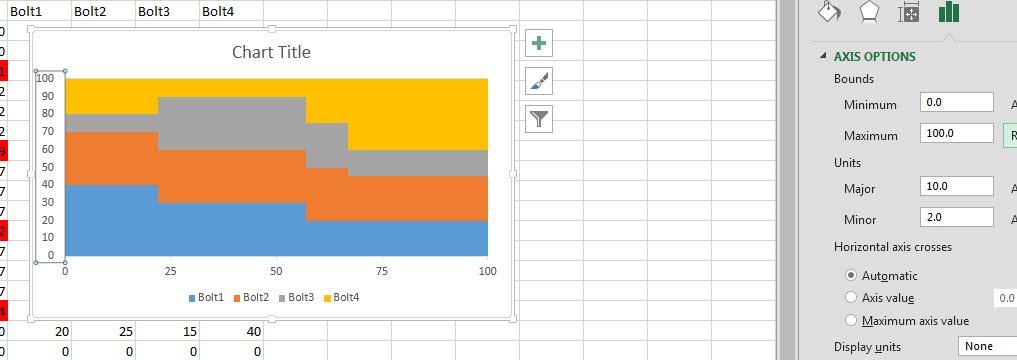 Innentől kezdve pedig nyugodtan formázgathatjuk, ahogy csak akarjuk, egy kezdetleges végeredmény valahogy így néz ki:
Innentől kezdve pedig nyugodtan formázgathatjuk, ahogy csak akarjuk, egy kezdetleges végeredmény valahogy így néz ki:
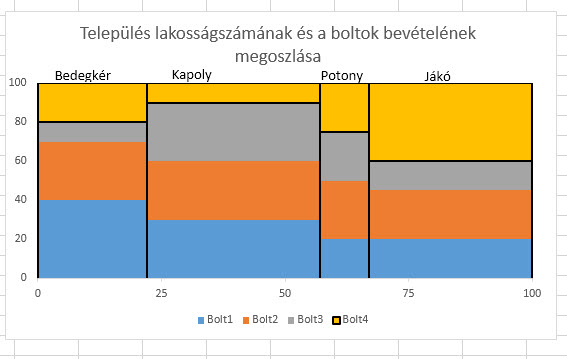 És egyébként még egy fontos kérdés nyitva maradt a Marimekko-diagrammal kapcsolatban: vajon honnan a neve? Elég meglepő ám érthető módon, a diagram az ugyanilyen névre hallgató finn bútor- és divatcégtől kapta a nevét, mert a chart kinézetében erőteljesen tükrözi a finn cég által alkalmazott mintákat.
És egyébként még egy fontos kérdés nyitva maradt a Marimekko-diagrammal kapcsolatban: vajon honnan a neve? Elég meglepő ám érthető módon, a diagram az ugyanilyen névre hallgató finn bútor- és divatcégtől kapta a nevét, mert a chart kinézetében erőteljesen tükrözi a finn cég által alkalmazott mintákat.